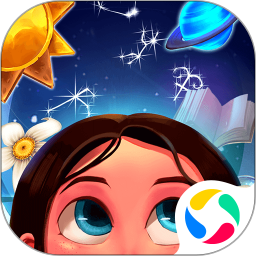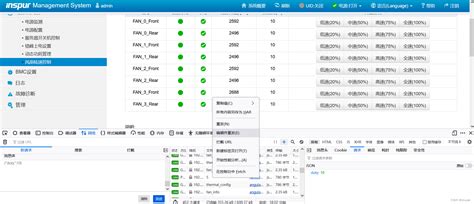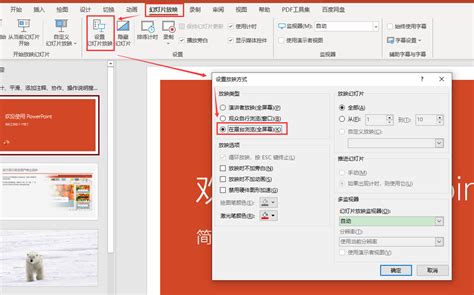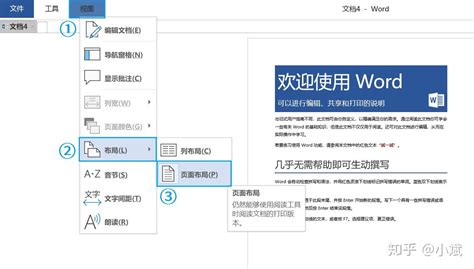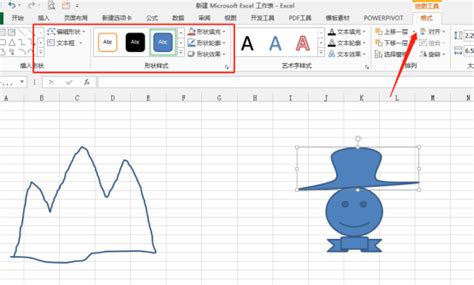随着智能手机和云储存技术的普及,iCloud相册成为了许多苹果设备用户管理照片的重要工具。如果您在使用苹果设备过程中,遇到了需要进入iCloud相册并删除照片的情况,本文将为您提供详细的步骤指南,帮助您轻松操作iCloud相册,释放存储空间,同时有效管理您的照片。

一、了解iCloud相册的基本概念
首先我们需要明确什么是iCloud相册。iCloud相册是苹果公司提供的云端照片存储服务,用户可以将照片和视频上传到iCloud,实现多设备同步浏览和管理。照片在iCloud中自动备份,方便用户随时访问。同时通过删除iCloud相册中的照片,也会同步删除所有连接此Apple ID的设备上的相应照片。
二、进入iCloud相册的准备工作
1. 确保设备已登录Apple ID:进入设置(iPhone/iPad)或系统偏好设置(Mac),检查是否登录了您的Apple ID账号。只有登录后才能访问iCloud相册。
2. 确认iCloud照片功能已开启:在“设置”中,选择Apple ID,然后点击“iCloud”,找到“照片”选项并确保“iCloud照片”已开启。
3. 连接稳定网络:为了加载云端照片和同步操作,推荐使用稳定的Wi-Fi网络。
三、通过iPhone或iPad进入iCloud相册并删除照片
步骤如下:
1. 打开“照片”应用。在您的iPhone或iPad主屏幕上找到“照片”图标,点击进入。
2. 访问“照片”或“相簿”标签页。iCloud中的照片会自动同步到“照片”应用,您可以在“照片”标签页按时间顺序浏览,也可以在“相簿”中查找特定相簿。
3. 选择要删除的照片。点击“选择”按钮(右上角),单击单张照片选中,或者滑动选择多张照片。
4. 点击垃圾桶图标。选中照片后屏幕右下角会出现一个垃圾桶图标,点击它。
5. 确认删除操作。系统会弹出提示确认是否删除选中的照片,确认后即可删除。此操作会同步到所有使用同一Apple ID的设备。
6. 清空“最近删除”。删除后的照片会先移入“最近删除”文件夹,保存30天后才会永久删除。您可以进入“相簿”-“最近删除”,点击“全部删除”以立即释放存储空间。
四、通过Mac电脑访问iCloud相册并删除照片
如果您使用的是Mac电脑,步骤如下:
1. 打开“照片”应用。点击Dock栏中“照片”图标,打开相册。
2. 确认iCloud照片已开启。打开“系统偏好设置”,点击Apple ID,选择“iCloud”,确保“照片”处于勾选状态,并且“照片”应用内启用了“iCloud照片”。
3. 浏览并选择照片。您可以在照片应用中查看所有同步的iCloud照片,按住Command键可以多选照片。
4. 删除照片。选中照片后按键盘上的Delete键,或者点击菜单栏“图片”-“删除照片”。
5. 清理“最近删除”。在左侧边栏找到“最近删除”,右键点击选择“删除全部”以永久移除这些照片。
五、使用网页版iCloud删除照片
除了设备端用户还可以通过浏览器访问iCloud官方网站来管理相册照片:
1. 打开浏览器,访问网址:https://www.icloud.com
2. 输入Apple ID账号和密码登录,可能需要进行两步验证。
3. 进入“照片”网页版,页面会加载您的iCloud照片。
4. 通过点击照片选择删除对象,再点击垃圾桶图标确认删除。
5. 删除照片后,照片也会进入“最近删除”文件夹。您需点击左侧“最近删除”,选择“删除全部”以永久清除。
六、删除照片后注意事项
1. 删除操作会同步到所有使用同一Apple ID的设备,所以请务必确认照片备份后再删除,避免误删重要照片。
2. 定期清理“最近删除”文件夹。虽然照片会在30天后自动清除,但您也可以手动删除以释放空间。
3. 对于存储空间经常不足的用户,合理管理iCloud相册、优化照片存储方式(如开启“优化iPhone存储”)可以有效节约设备和云端空间。
总结:
进入iCloud相册并删除照片的流程并不复杂,主要包括确认Apple ID登录、进入“照片”应用或iCloud网页版,选择并删除照片两大步骤。无论是在iPhone、iPad、Mac电脑,还是通过网页,都能完成照片的管理。掌握好这些步骤,您就能有效管理我们的iCloud相册,清理不需要的照片,优化设备和云端存储空间,保证使用体验的流畅和安全。